ppt是一款功能十分强大的办公软件,一直深受广大用户们的喜爱。不过,很多朋友表示自己并不知道怎么取消幻灯片的自动播放,该怎么办呢?接下来,小编就以html' target='_blank'>windowsxpxitong_4958_1.html' target='_blank'>windowsxp系统为例,给大家分享取消ppt自动播放的方法。
具体如下:
1、双击打开ppt软件,在打开页面,单击打开其他演示文稿。

2、弹出新的页面单击打开,在打开页面单击浏览。

3、在打开选择自己要处理的文件,把文件添加到文件名处,然后单击打开。
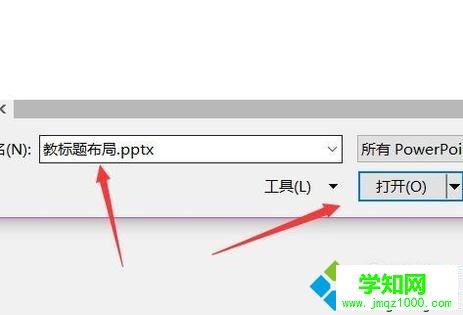
4、在主页页面,单击切换选项卡,在切换选项卡功能区,计时组,取消勾选设置自动换片时间。
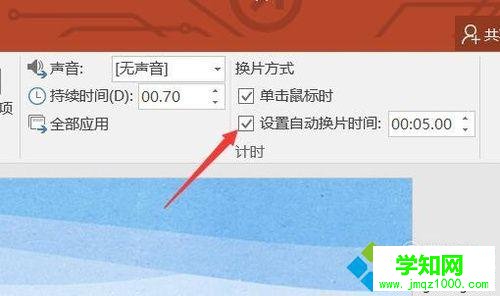
5、单击幻灯片放映选项卡,在在幻灯片放映功能区,开始放映幻灯片组,单击从头开始。
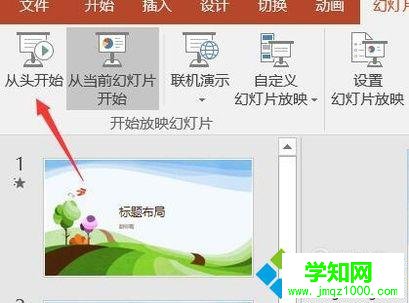
6、在次播放时幻灯片就不会自动播放了,需要用鼠标单击当前页面来切换下一页面。

windowsxp系统取消ppt自动播放的方法就为大家介绍到这里了。若是用户们有同样需求的话,赶紧也参考下本教程吧!
相关教程:win7自动播放光盘xp系统自动播放郑重声明:本文版权归原作者所有,转载文章仅为传播更多信息之目的,如作者信息标记有误,请第一时间联系我们修改或删除,多谢。
新闻热点
疑难解答